در صورت ریختن آب روی لپ تاپ چگونه نجاتش دهیم ؟
ریختن آب روی لپ تاپ یکی از بدترین اتفاقاتی است که می تواند برای شما رخ دهد. اقداماتی که برای نجات دادن لپ تاپ نیاز است را بدانید.
ریختن آب روی لپ تاپ اتفاق بسیار ناخوشایندی است که موجب نگرانی شخص می شود. اما اگر یاد بگیرید هنگام رخ دادن چنین حادثه ای چه اقداماتی باید انجام دهید، می توانید قبل از آسیب رسیدن به دستگاه آن را نجات دهید. این مقاله از پارس نیوز را تا پایان دنبال کنید.
مهم: بعد از ریختن آب روی لپ تاپ به هیچوجه آن را روشن نکنید!

یکی از بزرگترین اشتباهات کاربران بعد از ریختن آب روی لپ تاپ، این است که برای اطمینان از سالم بودن یا نبودن لپ تاپ، اقدام به روشن کردن آن میکنند! این کار بینهایت اشتباه است چرا که ما هنوز مطمئن نیستیم که لپ تاپ به صورت کامل خشک شده است یا نه.
موضوع زمانی بدتر میشود که مسئله ریختن نوشابه یا الکل روی صفحه کلید لپ تاپ در میان باشد. این مواد، خاصیت رسانایی و اسیدی بالایی دارند و ممکن است علاوه بر صفحه کلید، بود اصلی یا صفحه نمایش را هم خراب کنند. ذرات قند در نوشابه با سر و ته کردن لپ تاپ و خارج شدن مایعات از آن، همچنان روی بورد اصلی میمانند و لازم است کارهای بیشتری برای پاکسازی آنها انجام شود.
در صورت ریختن آب روی لپ تاپ چه کنیم ؟
استفاده از گارانتی در گام اول
اگر با ریختن آب روی لپتاپ خود مواجه شدید، ممکن است تلاش شما برای نجات آن فقط کار را بدتر کند. از آنجا که باز کردن لپتاپ باعث از دست رفتن خدمات گارانتی میشود، بهتر است قبل از هر چیز، بررسی کنید که آیا لپتاپ شما گارانتی دارد یا نه. این را هم در نظر بگیرید که برخی از گارانتیهای لپتاپ، خسارتهای مربوط به خیس شدن این دستگاه را پوشش نمیدهند. در صورتی که از گارانتی لپتاپ خود ناامید شدید، میتوانید با چند اقدام ساده، شانس نجات لپتاپ خود را افزایش دهید.
خارج کردن باتری
با ریختن مایعات روی لپ تاپ، به دلیل نفوذ پذیری بالای آب، شروع به جریان یافتن در تمامی قسمت های لپ تاپ می کند. از این رو زمانیکه برق و باتری به لپ تاپ متصل باشد، باید سریع جدا کنید. دلیل اینکه گفته می شود که باید برق و باتری از فورا باید از لپ تاپ جدا کنید این است که با نفوذ آب به سمت باتری، می توانید باعث اتصال و همچنین سوختن لپ تاپ شود.
به همین دلیل در چند ثانیه اول توصیه می شود که باتری و کابل شارژ را به سرعت از لپ تاپ جدا کنید تا از اتصال و سوختن لپ تاپ خودداری کنید.

جدا کردن کابل ها و پورت ها
همیشه برخی از دستگاه ها و ابزارها هستند که شاید حتی ما کاربرد بخصوصی با آنها نداشته باشیم، اما باز هم به لپ تاپ ما متصل هستند. اما در مقابل برخی دیگر مانند ماوس و حتی کیبورد کمکی هم به لپ تاپ ممکن است متصل کرده باشیم که بسیار پرکاربرد خواهند بود.
از این رو توصیه ای که در این مرحله داریم این است که بلا استثنا فورا شروع به جدا کردن هر کابلی که از طریقه USB به لپ تاپ هستند، کنید. دلیلی که برای این کار وجود دارد این است که هم این دستگاه ها سالم خواهند ماند و همچنین جریان برق ناچیزی در این ابزارها در جریان است که با نفوذ آب در قسمت USB، می تواند منجر اتصال در لپ تاپ شود.
خشک کردن با هوای آزاد
اگر تنها چند قطره از آب و یا هر مایع دیگری روی لپ تاپ شما ریخته شده است، علیرغم انجام مراحل بالا، باید تمام تلاش خود را به کار بگیرید تا خیلی سریع از نفوذ آب به لپ تاپ جلوگیری کنید. از این رو لپ تاپ را به حالت 130 درجه دربیاورید و سپس آنرا بهصورت برعکس بر روی زمین قرار دهید تا با استفاده از هوای آزاد، خشک شود.
در این حین، اگر به دستمال پرز دار دسترسی دارید، به آرامی بر روی قسمتی که چند قطره مایع ریخته شده است بکشید. درضمن، اگر می خواهید سریعتر عمل کنید، با فاصله حدودا نیم متری، سشوار را به سمت لپ تاپ به مدت 4 الی 5 دقیقه بگیرید. توجه داشته باشید که به هیچ وجه نباید سشوار را به لپ تاپ نزدیک کنید چرا که می تواند آسیب برساند.
خشک کردن لپ تاپ با دستمال چندلایه
اگر مایع بهطور سطحی بر روی لپ تاپ ریخته شده است و هیچ گونه نفوذی را در آن مشاهده نکرده اید، می توانید با استفاده از دستمال های چند لایه و چند خلال دندان شروع به خشک کردن آب سطحی از روی لپ تاپ نمایید. توجه داشته باشید که در حین قرار دادن دستمال بر روی لپ تاپ، نباید دست خود را بفشارید چرا که با فشردن دست، باعث جریان یافتن آب سطحی خواهید شد.
از این رو باید دستمال را صرفا روی مایع سطحی قرار دهید و بدون دخالت دست، در طی بازه زمانی چند ثانیه ای به دستمال جذب شود و سپس به آرامی دستمال را از روی سطح مرطوب بردارید.

خارج کردن کیبورد
اما یکی دیگر از روش هایی که شما با استفاده از آن می توانید از نفوذ مایع روی لپ تاپ جلوگیری کنید، این است که کیبورد را از داخل لپ تاپ جدا کنید. از این رو اگر تخصصی در این زمینه ندارید، توصیه می شود از این مرحله عبور کنید (اگر تااین مرحله اب سطحی لپ تاپ را گرفته اید و اما باز هم احساس می کنید که آب روی کیبورد وجود دارد، به مدت چند دقیقه سشوار را بر روی کیبورد نگه دارید).
از این رو بهتر است که این کار توسط متخصصان در این زمینه صورت گیرد چرا که کار تخصصی می باشد و گرچه موفق به باز کردن کیبورد شوید اما در هنگام قرار دادن آن، با مشکل روبرو خواهید شد.
تمیز کردن لکه ها با مسواک
بعد از تمیز کردن مایع موجود روی لپ تاپ، باید صبر کنید تا حتی کوچکترین مایع موجود نیز از روی لپ تاپ بهصورت کامل از بین برود. از این رو در این زمان ممکن است لکه های مختلفی ناشی از مایع ریخته شده روی لپ تاپ ایجاد شود.
برای پاک کردن این لکه ها کار خاصی نیاز به انجام ندارید چرا که تنها با یک مسواک آغشته به الکل می توانید تمامی لکه های ایجاد شده را تنها در چند ثانیه از بین ببرید. توجه داشته باشید که میزان الکل آغشته شده به مسواک، صرف باید جهت مرطوب شدن مسواک باشد نه برای خیس کردن مسواک. بدین طریق نیز شما می توانید لکه ها را برای همیشه حذف کنید.
لپ تاپ را روشن نکنید
بعد از آنکه مایعی بر روی لپ تاپ ریخته شد و شما توانستید بهصورت کامل آنرا از لپ تاپ تمیز کنید، توصیه می شود در طی بازه 24 الی 48 ساعت لپ تاپ را به برق متصل نکنید و صرفا در هوای آزاد و خشک قرار دهید تا اگر یک درصد هم از مایع ریخته شده در لپ تاپ نفوذ کرده باشد، در این فاصله زمانی از بین برود. به همین دلیل توصیه ای که داریم این است 1 یا دو روز به هیچ وجه لپ تاپ را روشن نکنید و حتی شارژر و باتری را به آن متصل نکنید.
آیا لپ تاپ آبخورده تعمیر می شود؟
تا اینجا دانستید که هنگام ریختن مایعات روی لپ تاپ باید چه اقداماتی انجام دهید. اما سوال بسیار مهم این است که آیا امکان تعمیر لپ تاپ آبخورده وجود دارد؟ پاسخ این سوال به مقدار آبی که وارد دستگاه شده و البته رفتار شما بستگی دارد! اگر فرایند خشک کردن لپ تاپ را درست انجام داده باشید و رطوبت به مدارها و بردها و اتصالات نرسیده باشد، می توان تا حد زیادی به تعمیر لپ تاپ آبخورده امیدوار بود. در هر صورت لازم است که تکنسین لپ تاپ را به طور کامل بررسی کند تا مشخص شود که کدام بخش ها و قطعات آسیب دیده اند.

معمولا در شرایطی که اجزای داخلی آسیب زیادی ندیده اند، می توان امیدوار بود که لپ تاپ ترمیم شود. اما گاهی شرایط اصلا خوب نیست؛ یعنی قطعاتی مثل مادربرد لپ تاپ، پاور و … به شدت آسیب دیده اند و یا حتی باتری و مدارها و … سولفاته شده اند. البته تیم تعمیرات لپ تاپ تلاش می کنند که هرطور شده لپ تاپ آبخورده را ترمیم کنند. اما اگر این بخش ها از کار افتاده باشند، تقریبا امید چندانی به تعمیر آبخوردگی لپ تاپ نیست.
ریختن الکل روی لپ تاپ
اگر الکل روی صفحه لپ تاپ ریخته باشد، سوختن نمایشگر وجود دارد. هرچند، از آنجایی که الکل خیلی سریع خشک شده و اثر آن از بین میرود، احتمال آسیب دیدن دستگاه با ریختن الکل روی کیبورد لپ تاپ، پایین خواهد بود.
ریختن دوغ و نوشابه روی لپ تاپ
بعد از ریختن شیر یا دوغ روی کیبورد لپ تاپ، صرفا نباید به تمیز کردن بخش بیرونی بسنده کرد چرا که این مواد معمولا چرب هستند؛ این یعنی لازم است بورد اصلی و تمام بخشهای داخلی به صورت کامل با پدهای الکلی، ضد عفونی شوند.
اگر سناریوی ریختن نوشابه روی لپ تاپ مطرح باشد و لپ تاپ شما روشن نشود (و البته توصیه میکنیم قبل از انجام کارهایی که در ادامه میگوییم اصلا آن را روشن نکنید)، کار کمی دشوار خواهد بود. نوشابه یکی از مایعات قندی با خاصیت اسیدی بسیار بالاست که رسانایی خوبی هم دارد و در برخورد با بورد اصلی، با سرعت بیشتری میتواند به لپ تاپ آسیب بزند. در چنین شرایطی باید لپ تاپ را به صورت کامل باز کرده و با پدهای الکلی، تمام بخشهای ریز و درشت بورد را تمیز کنید. روش انجام این کار در ادامه توضیح داده شده است؛ اگر در انجام این کار وارد نیستید، توصیه میکنیم از یک تعمیرکار کمک بگیرید.
قرار دادن لپ تاپ در برنج
اگر در مورد ریختن آب روی لپ تاپ در اینترنت جستجو کرده باشید، حتما متوجه یک توصیه عجیب میشوید و آن، قرار دادن لپ تاپ در برنج است! در واقع، بعضی افراد میگویند لپ تاپ آب خورده را باید داخل کیسهای بزرگ از برنج قرار داد. همین افراد در مورد گوشی موبایل هم چنین نظری دارند و معقتدند با قرار دادن موبایل آب خورده تا داخل کیسه برنج، میتوان مشکلرا حل کرد.
این راهکار عجیب و البته معروف در میان کاربران، چند ایراد مهم دارد:
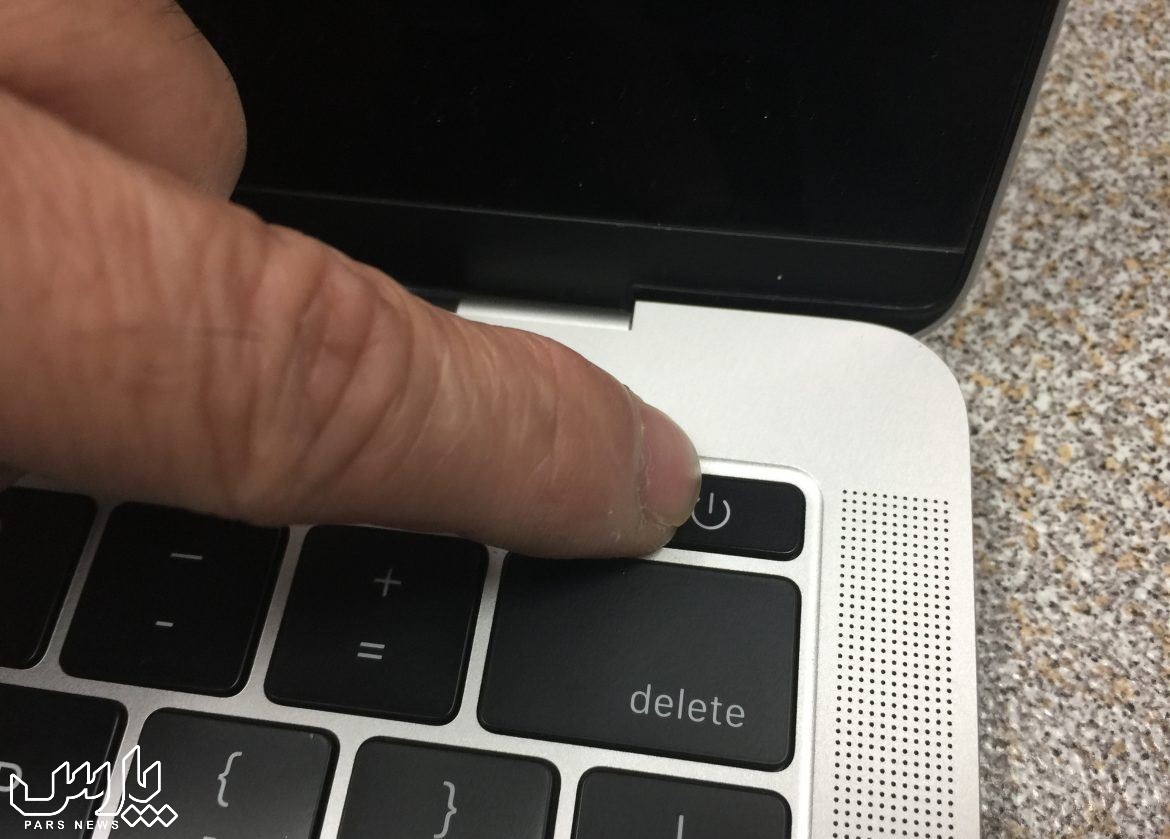
- شاید برنج توانایی جذب رطوبت را داشته باشد، اما قرار دادن آن در کنار مایعات دیگری که الکل، قند و مواد دیگر را در خود دارند، کمکی به حل مشکل نخواهد کرد.
- مشکل اصلی، نفوذ آب به بخشهای داخلی است و صرفا قرار دادن لپ تاپ در برنج نمیتواند رطوبت داخلی را از بین ببرد. تنها راهی که برنج میتواند رطوبت موجود در لپ تاپ را جذب کند، قرار گرفتن آن داخل خود لپ تاپ است.
- در کیسههای برنج خشک، معمولا ذرات ریز برنج یا دیگر اضافاتی وجود دارد که میتوانند وارد لپ تاپ شده و خود باعث ایجاد مشکل شوند!
- خود برنج در برخی موارد میتواند به قطعات حساس و ظریف کامپیوتر، آسیب زده و مسئله ریختن آب روی لپ تاپ را بدتر از قبل کند!
روشن کردن لپ تاپ آب خورده
پس از اینکه اطمینان پیدا کردید تمام بخشهای لپ تاپ، کاملا خشک شده و دستگاه حداقل ۴۸ ساعت در معرض هوای آزاد بوده است، نوبت آن رسیده تا لپ تاپ را روشن کنید.
اگر در مورد خشک شدن کامل آن مطمئن نیستید، حتی بعد از گذشت ۲ روز، این کار را انجام نداده و به یکی از مراکز تعمیرات مراجعه کنید!
در این مرحله، از اعماق قلبمان امیدواریم که دستگاه بدون هیچ مشکلی روشن شود؛ اگر متوجه مسئله خاصی نشدید، یعنی استفاده از لپ تاپ امکانپذیر است و از این به بعد حسابی باید مراقب آن باشید.
اما اگر به محض روشن کردن دستگاه، شاهد اتفاقی غیر عادی مانند رسیدن بوی بد، بوی دود، مشاهده دود، صدای عجیب و … بودید، بلافاصله منبع برق را جدا کرده و لپ تاپ را خاموش کنید؛ در چنین شرایطی احتمالا لپ تاپ آسیب دیده است.
با اطلاعات هارد لپ تاپ آب خورده چه کار کنیم؟
خبر خوب این است که هارد لپ تاپ در مقایسه با دیگر اجزا، حساسیت کمتری داشته و در چنین شرایطی، دیرتر آسیب میبیند. قبل از اتصال هارد به منبع برق (از طریق باکس هارد، مبدل و …)، مطمئن شوید که کاملا خشک شده است. بعد از اینکه پروسه انتقال اطلاعات به پایان رسید، بدون نگرانی در مورد از دست رفتن اطلاعات شخصیتان میتوانید لپ تاپ را در اختیار تعمیرکار قرار دهید.

چطور کیبورد چسبناک را تمیز کنیم؟
بهترین را برای تمیز کردن کیبورد چسبناک شده تمیز کردن تکی هر کلید است . در بعضی از لپ تاپ ها کلید های کیبورد به راحتی جدا می شوند و شما می توانید با محلول کم الکل و گوش پاک کن یا دستمال بدون پرز هر کلید و هم مکانیزم زیر آن را براحتی تمیز کنید.
قبل از انجام این کار حتما اطمینان حاصل کنید که لپ تاپ را خاموش کرده باشید و اتصالی به برق نداشته باشد. و در صورت امکان باتری لپ تاپ را دربیاورید.
نحوه تمیز کردن کیبورد چسبناک :
مقداری الکل روی کلیدهای مورد نظر پخش یا پخش کنید، و سپس هر کلید را به طور مکرر فشار دهید تا الکل در مکانیزم کار قرار گیرد. هر چه بیشتر ان را فشار دهید، کلید کوچکتر خواهد شد. اما زیاد الکل مصرف نکنید، یا میتوانید توپ را بیشتر در لپتاپ خودتان بشویید.
تکرار این کار تا زمانی که کلیدها چسبنده نباشند. شما می توانید از این تکنیک برای تصحیح هر دکمه چسبنده روی کنترل کننده بازی استفاده کنید. باید احساس هر کدام از کلیدهایی که تحت تاثیر قرار میگیرند را بهبود بخشد، اما به یاد داشته باشید که این کار یک تعمیر کامل نیست، چون باقیمانده چسبنده را به طور کامل حذف نمیکند.
در صورت لزوم هم می توانید به تعویض کیبورد فکر کنید که برای این کار هم می توانید با یه متخصص تعمیرات مشورت کنید تا از هزینه ها و نحوه تعویض کیبورد اطلاع حاصل کنید.










ارسال نظر